Excelで作業していると、「列の幅がバラバラ」「文字が切れて見にくい」と感じることはありませんか?
小売業の現場では、商品の一覧表や発注リスト、売上集計表など、複数スタッフが扱う資料が多く存在します。
列の幅や行の高さが整っていないと、商品名や在庫数が切れてしまい、確認ミスや集計ミスの原因になります。
そんなときに役立つのが「列の幅」「行の高さ」を一括で自動調整する機能です。
1つずつ整える手間がなくなり、資料全体がスッキリ整って見た目も◎!
この記事では、初心者でも簡単にできる「列の幅・行の高さの一括調整方法」と、作業がラクになるポイントを解説します。
Contents
📌 この記事でわかること
・列の幅・行の高さの基本と自動調整方法
・まとめて一括調整する操作手順
・文字や数式が見やすくなる理由
・ショートカットや便利機能
・よくあるトラブルと対策
🔶 「列の幅・行の高さ」ってなに?
- 列の幅:1つのセルに表示できる文字の横幅
- 行の高さ:1つのセルに表示できる行の縦の幅
テキストが途中で切れていたり、セルの高さがバラバラだと、非常に見づらくなります。
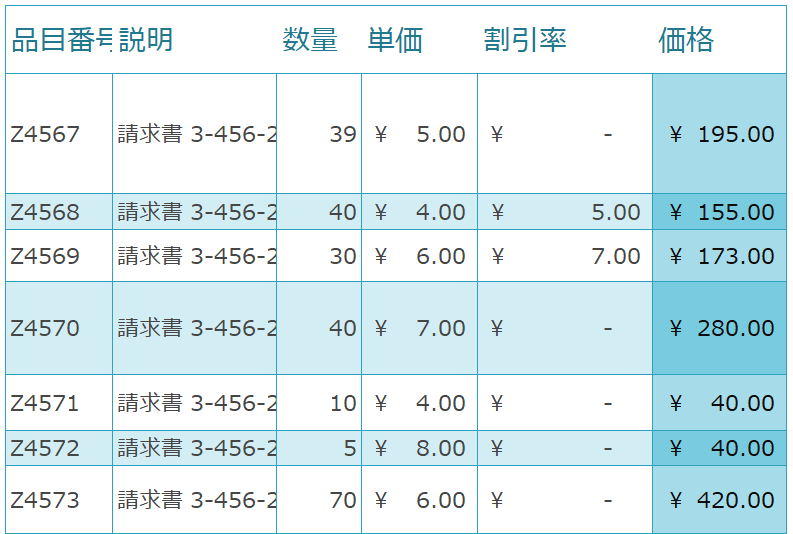
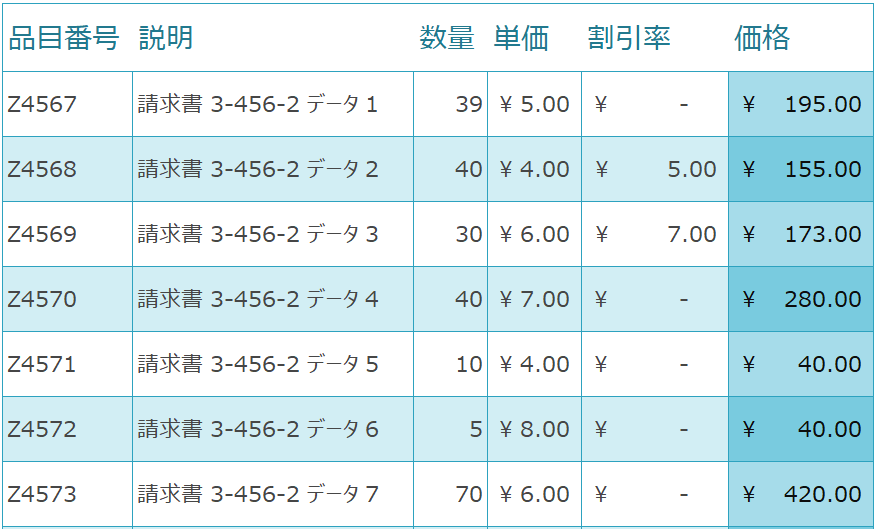
🔶 一括で自動調整する方法
① 調整したい範囲(または全体)を選択
→ Ctrl + Aで全体選択もOK!
② 列の幅を自動調整
→ 列番号の境目(左右に矢印が出ているアイコンが出たとき)で ダブルクリック
(または「書式」→「列の幅の自動調整」)
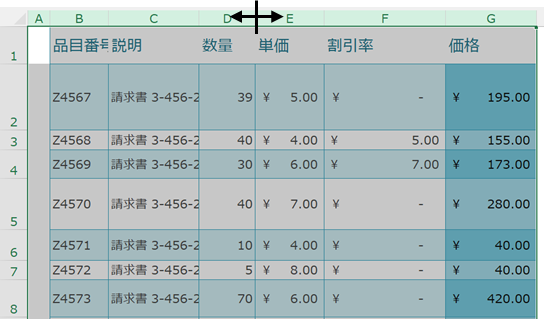
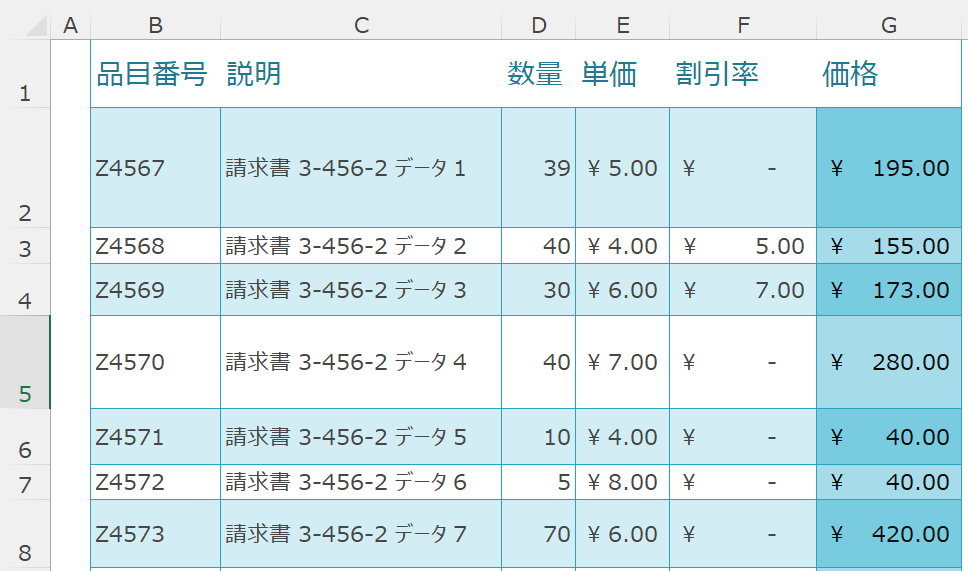
③ 行の高さを自動調整
→ 行番号の境目を ダブルクリック(または「書式」→「行の高さの自動調整」)

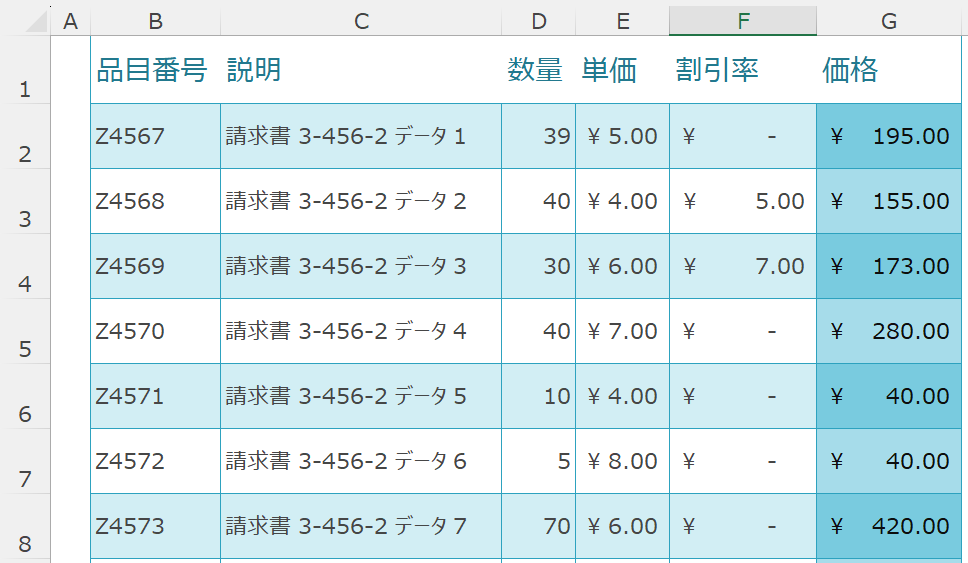
🔶 こんなときに使うと便利!
| シーン | 活用例 |
|---|---|
| 数式が見切れているとき | 商品コードやJANコードなど、長い文字列が途中で見えなくなるとき |
| 文字がセルからはみ出ている | 商品名や備考が見切れて読めない場合に自動調整が有効 |
| 表全体をきれいに整えたい | 発注一覧や在庫表を印刷・共有する前に整えて意図した見た目に |
❗ よくあるトラブルと対策
| 問題 | 解決策 |
|---|---|
| 結合セルがあると自動調整されない | 結合を解除してから調整する |
| 自動で揃えても足りない場合 | 手動で少し広げる・高さを調整する |
| 全体選択しても一部しか調整されない | 空白セルも含めて選択して再調整 |
| セル内文字が途中で切れている | 列の幅を「自動調整」すると、見切れが解消され読みやすくなる |
| 在庫表が数字で揃って見づらい | 自動調整後、見出し行の中央揃えや罫線設定も合わせて行うと◎ |
📝 まとめ:一括調整で整った資料に!
| ポイント | 内容 |
|---|---|
| 操作方法 | セルを選択 → 境目をダブルクリック |
| 効果 | 表全体を整えて見やすく、入力&確認作業がスムーズに |
| 注意点 | 結合セルには適用できないので注意 |
| 小売業での用途 | 発注、棚卸、売上レポートなどで商品名・数量が読みやすくなる |
🔄 前回の復習:「セルの結合」で見出しを整える!
前回は、表やタイトルをきれいに見せる「セルの結合」の基本と注意点を紹介しました。
🔜 次回予告:「改ページプレビュー」で印刷範囲を確認!
次回は、印刷する前にページの分かれ方を確認できる「改ページプレビュー」の使い方を紹介します。
🧡 SNSでも毎日発信中!
Instagramでは、この記事の内容を図解でわかりやすく紹介中!
👉 [@あなたのアカウント名]


